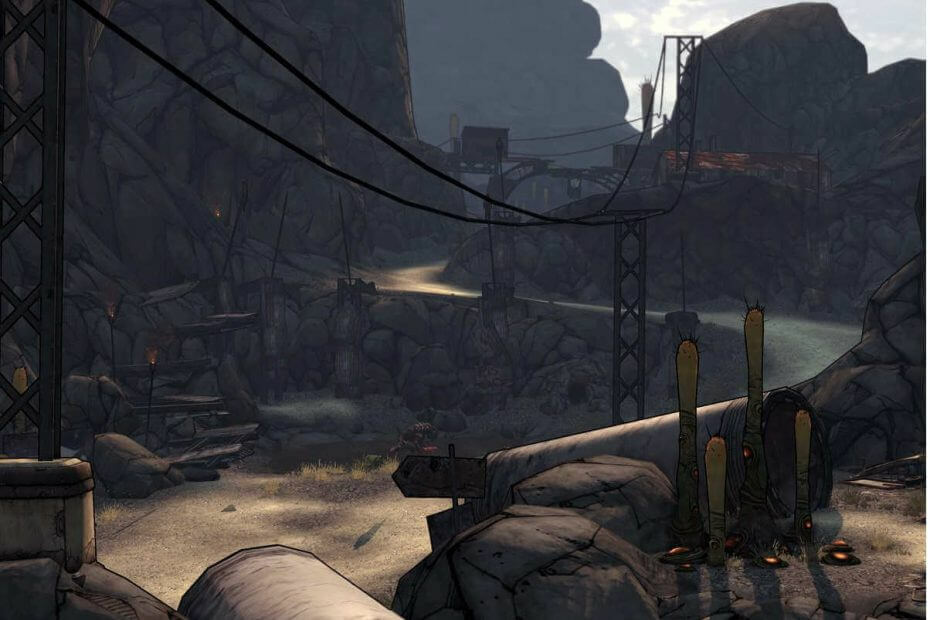Ši programinė įranga leis jūsų tvarkyklėms veikti ir veikti, taip apsaugant jus nuo įprastų kompiuterio klaidų ir aparatūros gedimų. Dabar patikrinkite visus tvarkykles atlikdami 3 paprastus veiksmus:
- Atsisiųskite „DriverFix“ (patikrintas atsisiuntimo failas).
- Spustelėkite Paleiskite nuskaitymą rasti visus probleminius vairuotojus.
- Spustelėkite Atnaujinti tvarkykles gauti naujas versijas ir išvengti sistemos sutrikimų.
- „DriverFix“ atsisiuntė 0 skaitytojų šį mėnesį.
„Žvaigždžių karų mūšis 2“ yra populiarus žaidimas, prieinamas abiem „Xbox“, taip pat „Windows“ platforma įskaitant ir kitus. „Xbox“ ir „Windows“ vartotojai pranešė apie virtinę klaidų žaisdami „Star Wars Battlefront 2“ žaidimą savo įrenginiuose.
Klaida gali atsirasti bandant prisijungti internetu arba bandant ko nors ieškoti žaidime. Kai kurios dažniausiai pasitaikančios „Žvaigždžių karų mūšio 2“ klaidos ir jų skaitmeniniai kodai yra išvardyti toliau.
- 721
- 1017
- 2593
- 524
- 201
Jei ieškote būdų, kaip ištaisyti vieną iš šių „Star Wars Battlefront 2“ klaidų, pateikiame straipsnį su geriausiais įmanomais klaidos sprendimo būdais.
Kaip pataisyti „Star Wars Battlefront 2“ klaidų kodus?
1. Patikrinkite, ar serveris neveikia
- Eikite į „DownDetector“, čia.
- Pirmas dalykas, kurį turėtumėte padaryti, yra patikrinti, ar neveikia „Battlefront 2“ EA serveris. Jei tai yra plačiai paplitusi problema ir jei „EA“ serveriai neveikia, negalite daug nuveikti, kad išspręstumėte šią klaidą, o tik palaukite, kol serveriai vėl veiks.

- Apsilankykite „Star Wars BattleFront 2“ nuorodoje „DownDetector“ ir patikrinkite būseną.
2. Perjungti profilį

- Pagrindiniame meniu pasirinkite Perjungti profilį.
- Atsijunkite ir vėl prisijunkite prie savo profilio.
- Pabandykite paleisti Žvaigždžių karų mūšio aikštė. Tai turėtų padėti išspręsti 2593 klaidos kodas.
Reikia daugiau idėjų, kaip išspręsti „Star Wars Battlefront 2“ problemas „Windows 10“? Peržiūrėkite šį vadovą.
3. „Hard Reset Xbox“
- Įsitikinkite, kad „Xbox“ konsolė veikia ir veikia, atlikite šiuos veiksmus.

- Paspauskite ir palaikykite „Xbox“ maitinimo mygtukas (konsolėje), kol konsolė išsijungs.
- Atjunkite konsolės maitinimo laidą ir palaukite minutę.
- Prijunkite maitinimo laidą atgal ir paleiskite „Xbox“ paspausdami Įjungimo mygtukas vėl.
- Paleidus iš naujo, paleiskite Žvaigždžių karo mūšis 2 ir patikrinkite, ar nėra patobulinimų.
4. Iš naujo įdiekite „Star Wars Battlefront 2“ (PC)
- Paspauskite „Windows“ raktas + R atidaryti Bėk.
- Įveskite valdiklį ir paspauskite Gerai atidaryti Kontrolės skydelis.
- Eiti į Programos> Programos ir funkcijos.
- Pasirinkite Žvaigždžių karų mūšis 2 ir spustelėkite Pašalinti.

- Dar kartą atsisiųskite žaidimą iš kūrėjo ir tęskite diegimą.
5. Išleisti ir atnaujinti IP konfigūraciją (tik asmeniniame kompiuteryje)
- Paspauskite „Windows“ raktas + R atidaryti „Run“.
- Tipas cmd ir paspauskite Ctrl + Shift + Enter, kad atidarytumėte Komandinė eilutė kaip administratorius.

- Komandų eilutėje įveskite šią komandą ir paspauskite Enter.
ipconfig / release - Dabar jums reikia atnaujinti IP, todėl įveskite šią komandą ir paspauskite „Enter“.
ipconfig / atnaujinti - Uždarykite komandų eilutės langą ir paleiskite „Star Wars Battlefront 2“.
- Patikrinkite, ar klaida išspręsta ir ar galite prisijungti prie EA serverių.
6. Pakeiskite numatytąjį „Xbox“ DNS
- Nuo „Xbox“ meniu, eikite į Nustatymai.
- Pasirinkite Tinklas ir tada eik į Pažangūs nustatymai.
- Pasirinkite „DNS parametrai “>„ Rankinis“.

- Dabar turite įvesti pasirinktinį pirminio ir antrinio DNS serverį. Įveskite šį adresą.
Pirminis DNS: 8.8.8.8
antrinis DNS: 8.8.4.4 - Grįžkite į pagrindinį ekraną ir paleiskite „Star Wars Battlefront 2“ ir patikrinkite, ar nėra patobulinimų.
Susijusios istorijos, kurios jums gali patikti:
- „Windows 10“ žaidimų juostoje rodomas „Xbox“ valdiklio akumuliatoriaus įkrovos lygis
- Patikrinkite šiuos nepastebėto „Xbox“ valdiklio greitus pataisymus
- Griebkite šį šaunų „Phantom White Special Edition“ „Xbox One“ valdiklį dabar